Du kan allerede bruge mørk tilstand andre steder, som f.eks Firefox og på din Windows 11 computer. Det er en populær mulighed blandt brugere, da det er lettere for øjnene, og det får tingene til at se bedre ud. Du bruger muligvis allerede mørk tilstand på Edge til din Android-enhed, men lad os se, hvordan du kan anvende det på desktopversionen. Du vil se, hvordan du til enhver tid kan skifte til mørk tilstand og også gennemse dine yndlingswebsteder i mørk tilstand ved hjælp af eksperimentelle flag.
Sådan slår du mørk tilstand til på Microsoft Edge Browser
Når du har Edge-browseren åben på din computer, og klik på de tre prikker øverst til højre og klik på Indstillinger.
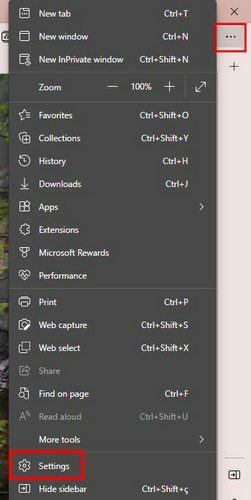
Når du er i Indstillinger, skal du klikke på Udseende til venstre. Øverst ser du tre muligheder: systemstandard, lys og mørk. Klik på mørk tilstand at slukke lyset. Den tekst, du ser, vil være i hvid, og du kan også tilføje noget farve. I temaindstillingen kan du vælge mellem forskellige farver. Under den farverige mulighed kan du også se på de tilgængelige temaer.
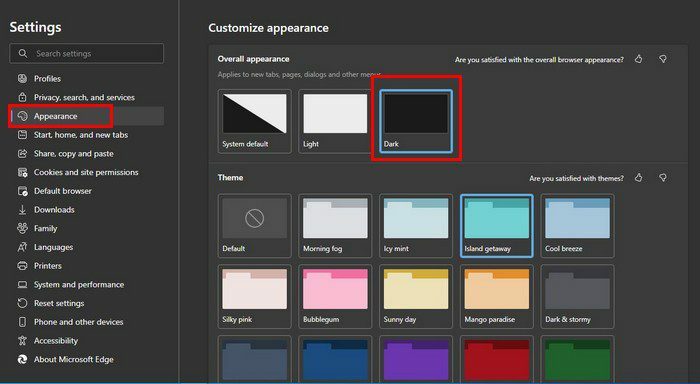
Sådan får du vist websteder i mørk tilstand i Microsoft Edge
Der er ingen mulighed i Indstillinger, der giver dig mulighed for at se dine websteder i mørk tilstand. Men hvis flag ikke skræmmer dig, kan du aktivere et, der giver dig mulighed for at se websteder i mørk tilstand. Du kan altid ændre det tilbage, hvis du ombestemmer dig.
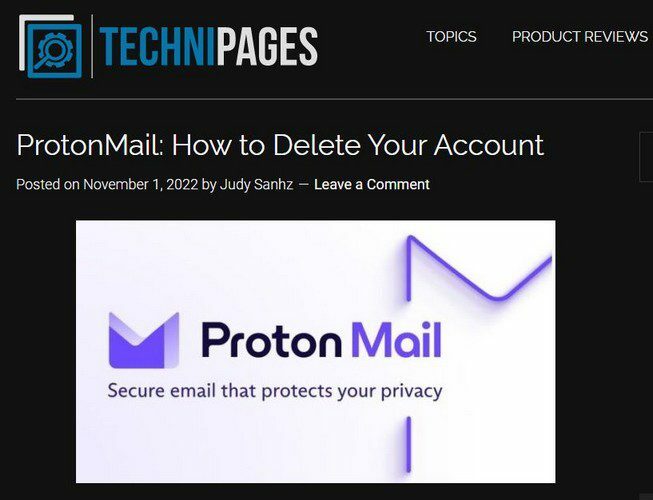
Husk, at denne mulighed er eksperimentel, men hvis du er okay med det, kan du aktivere indstillingen ved at skrive kant://flag i adresselinjen. Når du er i flag, skal du skrive mørk tilstand i søgefeltet, og muligheden for mørk tilstand vil være den eneste på listen. Til højre ser du en rullemenu, som du skal klikke på. Vælg aktiver fra de tilgængelige muligheder.

Når du har valgt muligheden, vises en genstartsknap. Klik på det, og Edge vil opdatere. Fra nu af vil de websteder, du besøger, være i mørk tilstand.
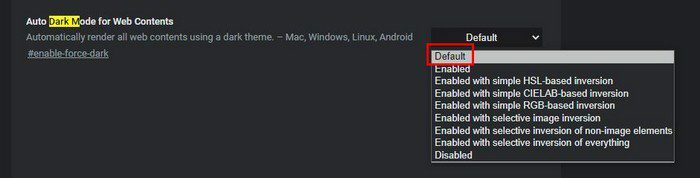
For at være på den sikre side skal du sørge for at gemme alt arbejde, du arbejder på. Edge mister ikke dine faner, men du ved aldrig, hvornår en fejl kan ske og få dig til at miste vigtige data. Hvis du nogensinde ombestemmer dig og ønsker at gå tilbage til, hvordan tingene var, behøver du kun at følge disse nøjagtige trin, og i rullemenuen for indstillingen mørk tilstand skal du vælge deaktiveret. Gå videre og test det af ved at se et websted.
Konklusion
Selvom du ikke bruger mørk tilstand, er det rart at vide, at du kan bruge det, hvis du nogensinde skifter mening. I dette tilfælde er der ingen mulighed i Edges indstillinger for at lade dig se websteder i mørk tilstand, men det er stadig muligt. Takket være de eksperimentelle flag kan du se webstederne i mørk tilstand og måske endda stoppe med at bruge filterapps, der gør det lettere for dine øjne at se disse websteder om natten.
Hvis du nogensinde ombestemmer dig, kan du altid gå tilbage og deaktivere det. Bruger du mørk tilstand så meget som muligt? Del dine tanker i kommentarerne nedenfor, og glem ikke at dele artiklen på sociale medier.